先确定配置好python环境
进入电脑属性—->高级系统设置—->环境变量
找到系统变量Path进行添加,路径是你所安装的python路径
PS:这里若是以盘符开头,则是以列表的形式展开;若是以%开头,则是一连串字符
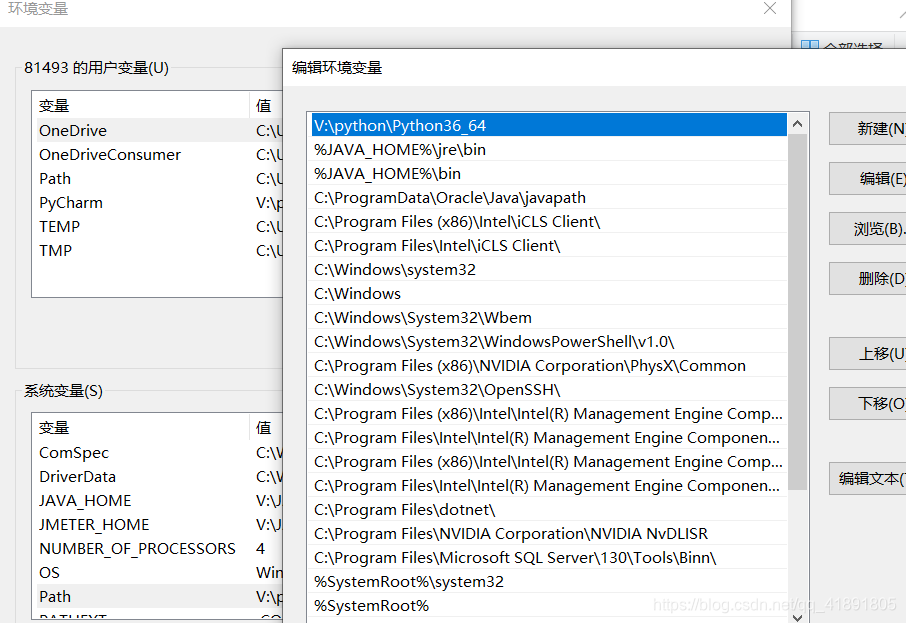
ps:我下载的是python3.6 自带了pip功能,所以不用再下载
进入命令行CMD窗口
直接输入python –version 可以检测你是否安装python并输出版本

使用python -m pip list 即可查看现在已经安装的包
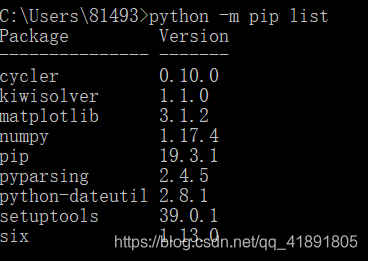
tips:在使用pip时,推荐前面加上python -m可以增强对pip指令的控制(如你下载了两个版本的python,可指定版本)
python -m pip install 包名
可直接下载
但由于种种原因,我试着在线下载并安装,但是一直失败,所以我选择了离线安装
下载离线whl包
链接:
直接点进去,可以下载第三方工具包,地址:https://pypi.org/
下载可能有点慢,请耐心等待
先搜索你要下载的包名(以opencv-python为例)

选择想要下载的版本
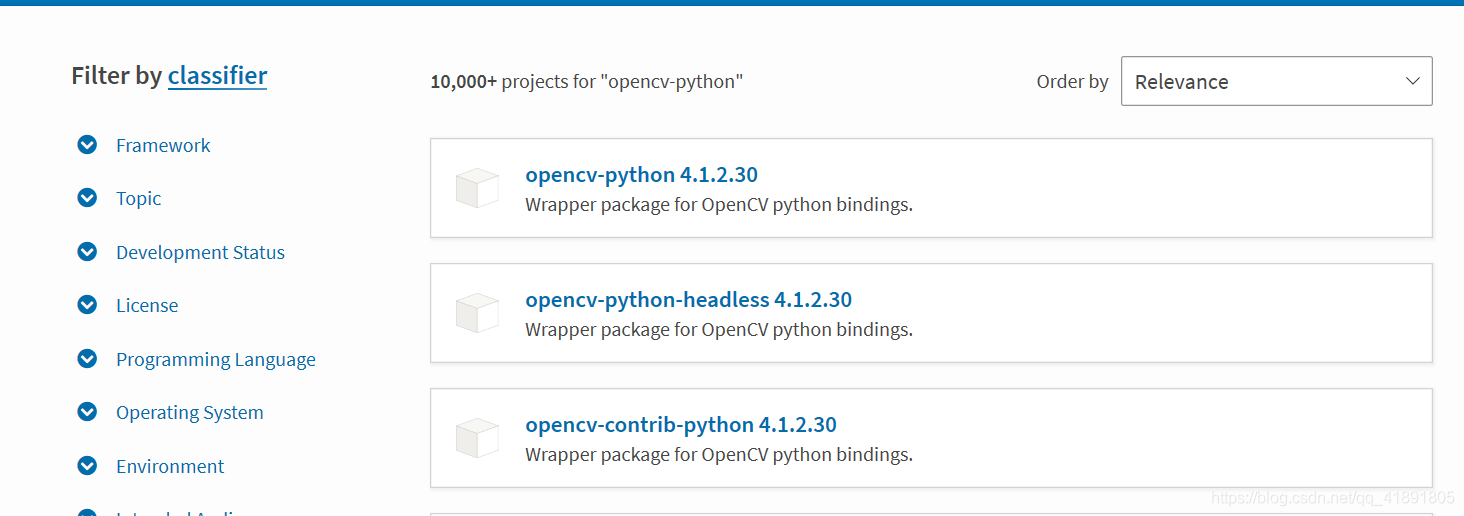
选择Download files

注意:cp后面跟的是python版本号,我的是win64操作系统,所以选的是m-win_amd64.whl结尾的文件,其他有对应不同操作系统的
接下来,慢慢慢慢等。。。。。。
安装离线文件
进入命令行切换到文所所在位置

这里我的scipy和matplotlib包是下载完成的,其余两个正在下载,以安装scipy为例:
python -m pip install 文件名

在成功后,会显示Successfully
可以进行pip list 查看

现在就大功告成了